iOS 14 представила нові типи віджетів на домашньому екрані iPhone, включаючи те, що називається «Smart Stack». Ця функція дозволяє вам перебирати віджети, вибрані системою, але це ще не все — ви також можете створити та налаштувати свій власний стек віджетів.
Як створити стек віджетів
Хоча віджет Smart Stack досить розумно показує вам різні види віджетів у різний час протягом дня, ви можете більше контролювати процес, якщо створите стек віджетів.
Терміни «Smart Stack» і «Стек віджетів» є взаємозамінними. Як і Smart Stacks, стеки віджетів також мають функцію автоматичного повороту, увімкнену за замовчуванням. Ви також можете додати більше віджетів до Smart Stack.
Щоб почати, натисніть і утримуйте порожню область на головному екрані, щоб відкрити режим редагування. Тут торкніться знака плюс (+) у верхньому лівому куті.

Це відкриє засіб вибору віджетів. Ви можете вибрати віджет із пропозицій або торкнутися програми, щоб переглянути всі доступні віджети.
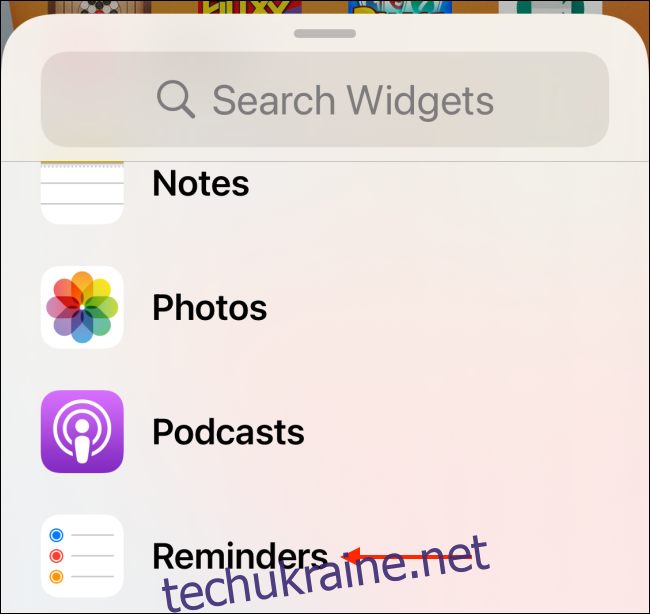
Виберіть розмір віджета («Маленький», «Середній» або «Великий»), а потім натисніть «Додати віджет».
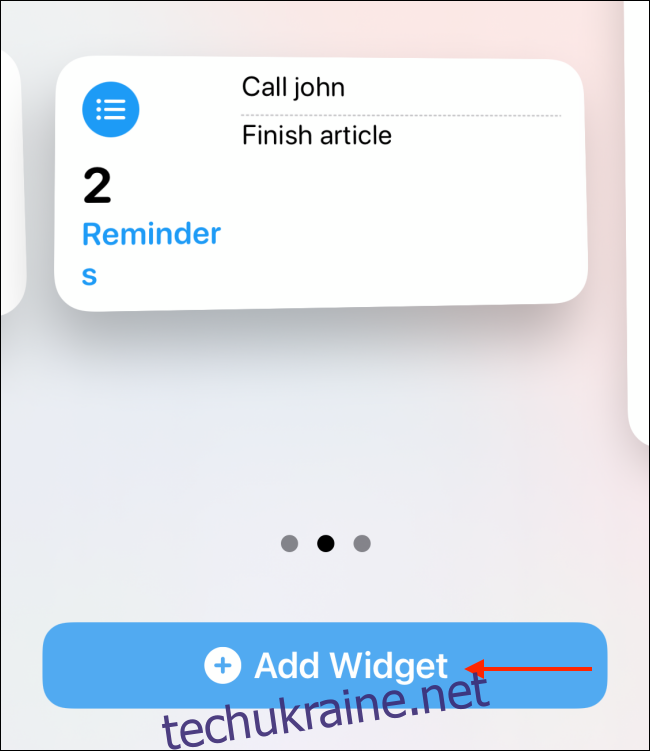
Тепер, коли ваш перший віджет з’явився на екрані, настав час додати ще один. Можна складати лише віджети однакового розміру.
Ще раз торкніться знака плюс (+) у верхньому лівому куті, щоб повернутися до засобу вибору віджетів. Цього разу, коли ви знайдете віджет, який вам подобається, натисніть і утримуйте його попередній перегляд, щоб вибрати його.

Засіб вибору віджетів зникне. Перетягніть новий віджет поверх того, який ви додали раніше. Коли ви побачите контур навколо першого віджета, підніміть палець, щоб опустити новий.
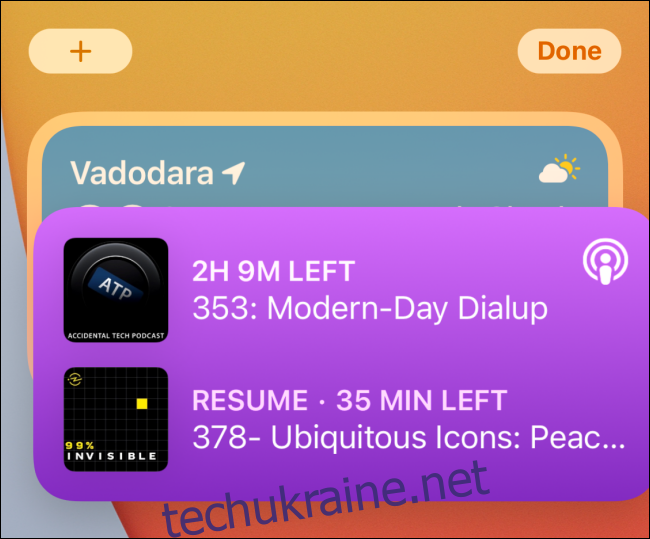
Тепер ви створили стек віджетів! Повторіть процес, щоб додати більше віджетів.; ви можете додати до 10 до одного стеку.
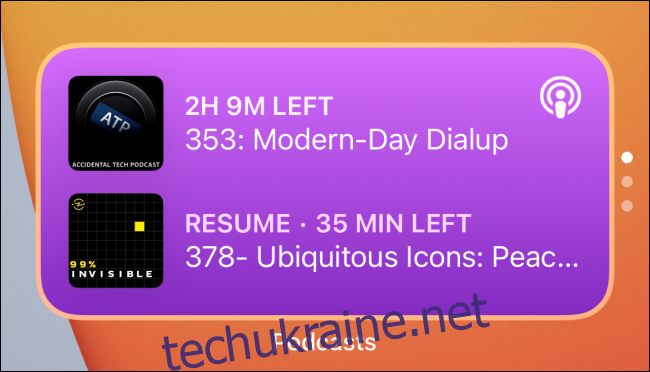
Справжня краса того, як працюють віджети в iOS 14, полягає в тому, що ви можете мати кілька віджетів з одного додатка, накладеного один на одного. Це означає, що ви можете створити кілька віджетів для своїх списків «Нагадування» або ярликів, а потім просто гортати між ними.
Як налаштувати стеки віджетів
Створивши стек віджетів, ви можете налаштувати його. Ви також можете зробити це для Smart Stack.
Просто натисніть і утримуйте набір віджетів, щоб відкрити параметри, а потім натисніть «Редагувати стек».
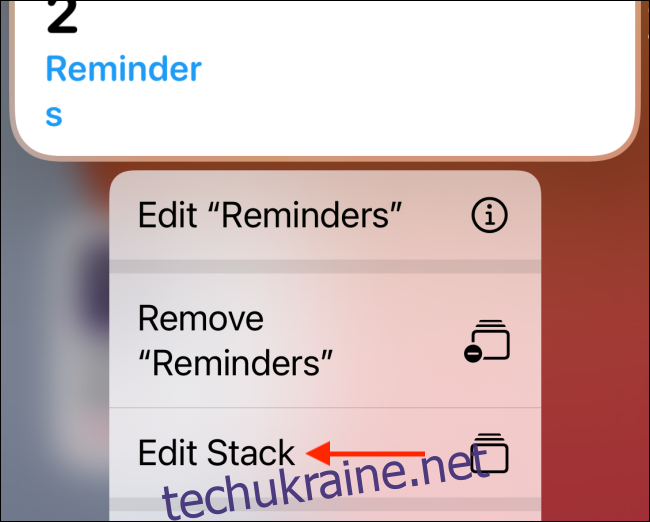
Якщо ви перебуваєте в режимі редагування на головному екрані, просто торкніться набору віджетів, щоб переглянути параметри його налаштування.
Знизу вгору з’явиться нова панель. Тут вимкніть параметр «Розумний поворот».
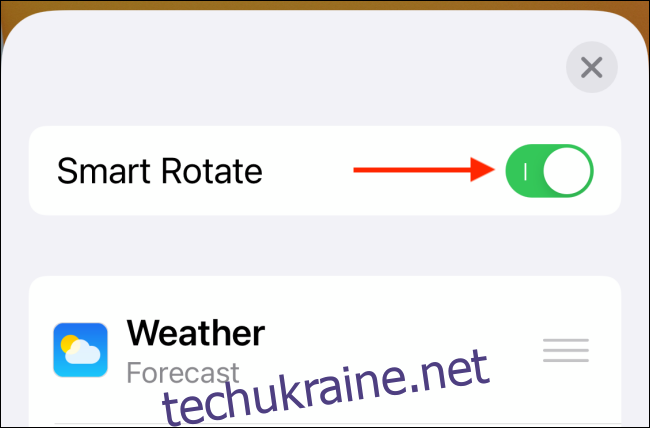
Тепер ваш стек віджетів не буде рухатися, щоб показувати різні віджети залежно від вашого використання або часу доби.
Нижче ви побачите список усіх віджетів у стеку. Якщо ви хочете видалити його, просто проведіть пальцем ліворуч по його заголовку, а потім натисніть «Видалити».
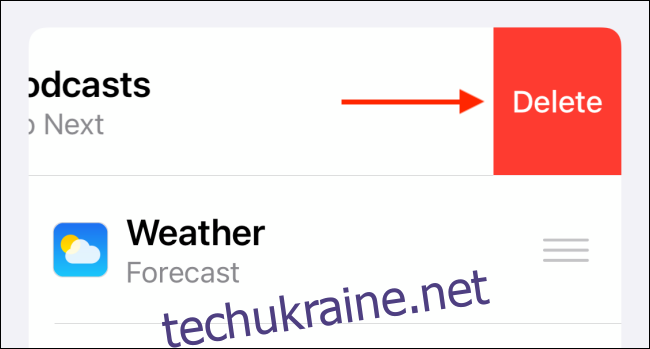
Ви також можете змінити порядок віджетів у списку, торкнувшись трьох горизонтальних ліній праворуч.
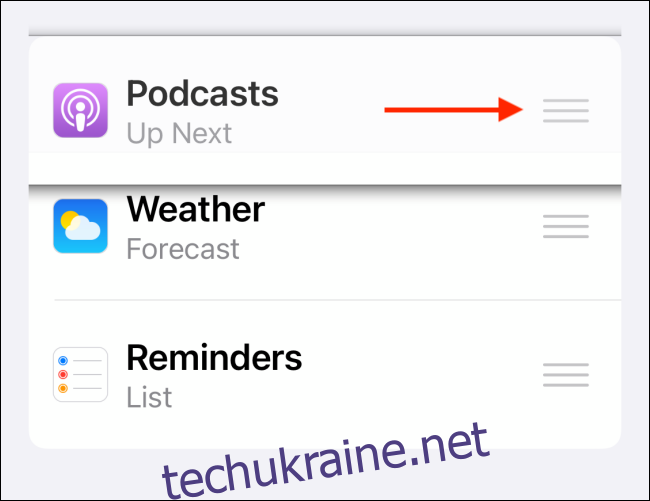
Торкніться «X» у верхньому правому куті або проведіть пальцем униз, щоб закрити та повернутися на головний екран.
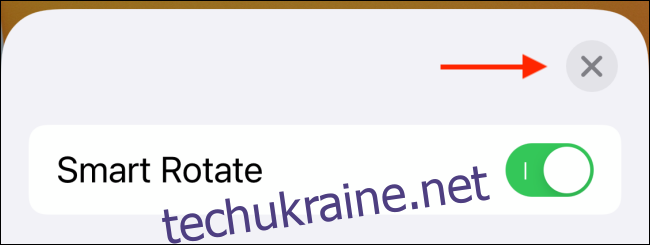
Як видалити стек віджетів
Ви можете видалити віджет лише кількома натисканнями. Спочатку натисніть і утримуйте набір віджетів, щоб відкрити параметри. Щоб видалити весь набір, просто натисніть «Видалити стек».
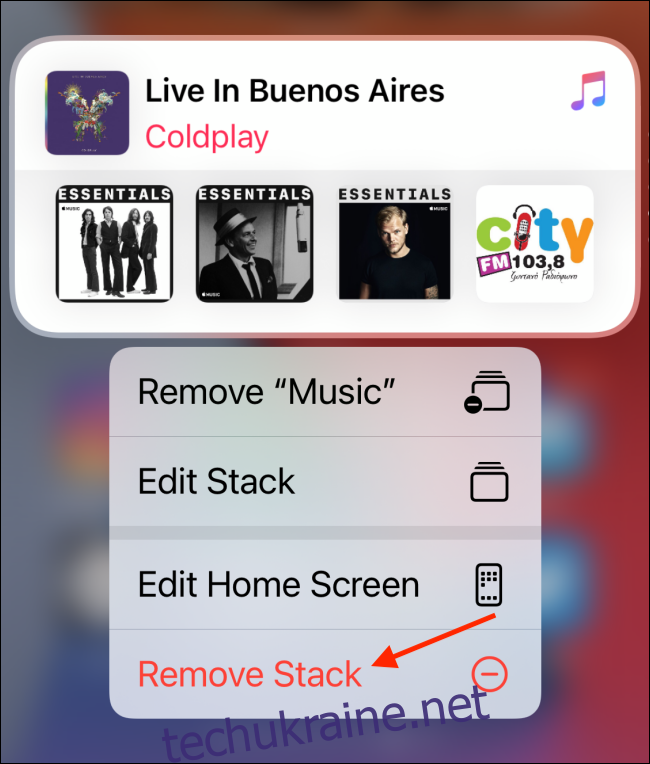
Якщо ви перебуваєте в режимі редагування головного екрана, торкніться знака мінус (-) у верхньому лівому куті набору віджетів.
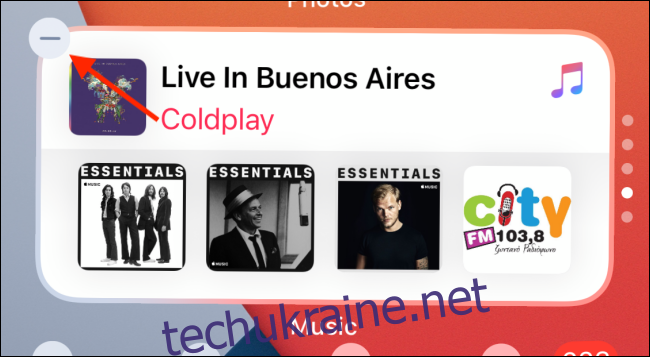
Торкніться «Видалити», щоб підтвердити.
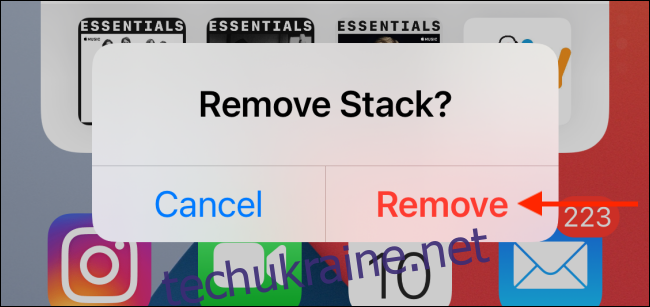
Тепер, коли ви освоїли віджети на своєму iPhone, обов’язково перевірте, як працює нова бібліотека програм!

